「サブスク」の普及もあって、最近は定額で見放題の動画コンテンツが数多くありますね。
映画にドラマにアニメにテレビ番組に。
無料で見られるものも多いですね。
そんな「動画コンテンツ」をテレビやモニターなどの大画面で見ることができる機器がAmazonの「Fire TV Stick」。
今回は購入した「Fire TV Stick 4K Max」を設定しつつ使い方などもレビューをしますね。

設定以外の使い方は「ほぼテレビ」だから高齢者にも優しい。
ちなみに動作は超サクサク!
目次
約半額で買った「Fire TV Stick 4K Max」
冒頭で紹介したように「Fire TV Stick」は、動画コンテンツをテレビやモニターでなどの大画面で見ることができる、Amazonが販売している機器ですね。
どんなテレビも、いわゆる「スマートテレビ」にできるスグレモノです。
「スマートテレビ化」なので「Wi-Fi環境」も必須だったりしますね。
その中の「Fire TV Stick 4K Max」は、2022年12月現在のAmazon「Fire TV Stick」の最上位モデル。
名に「4K」と付いていますが、4Kテレビ(モニター)以外でも使えます。
使用時の解像度は自動で調整されますからね。
通常価格は6,980円(税込)。
しかし「Fire TV Stick」シリーズは度々セールをしています。
2022年11月25日~12月1日までは「Amazonブラックフライデーセール」をしていましたね。
その際の価格は3,480円(税込)。
なんと約半額です!
実は自分が使用するわけではなく、主な利用者は実家の母(60代)です。
基本的に電子機器に疎く、そしてテレビ番組(主に国内ドラマ)をよく見ている母。
「TVer」を視聴する目的で買いました。
母もスマートフォンは使っていますが、画面が小さいためそれでは「TVer」を見ていません。
以前自分が使っていたAndroidタブレットで「TVer」を見ていましたが、OSが古いため対象外になっており、いつの間にか見れなくなっていました。
そこで今回、「Fire TV Stick」の存在を知らせたら「欲しい」とのことで買ったわけです。
・・・まあこのように設定も自分がすることになるんですけどね。
(レビュー記事も書けて実はありがたかったり)
内容物&本体紹介
さて話を戻して。
「Fire TV Stick 4K Max」の箱はこんな感じ。
なぜか側面上側(開け口付近)が微妙につぶれていました。
まあ本体に影響はないと思われますのでいいでしょう(梱包のときに崩れたのかな?)。
内容物は次の通り。
・「Fire TV Stick 4K Max」本体
・Alexa対応音声認識リモコン(第3世代)
・HDMI延長ケーブル
・USB電源ケーブル
・電源アダプター
・単4乾電池
・説明書
本体はこんな感じですね。
名の通り「スティック型」。
HDMI端子があるテレビやモニターに直接接続する方法ですね。
位置的に直接接続することが難しければ、延長ケーブルを使います。
側面には電源用のmicroUSB端子があります。
USB電源ケーブルの長さは約1.5m(実測)でしたので、ある程度電源タップが遠くても使えるでしょう。
重さは実測で48gですね。
延長ケーブルを接続すると70gです。
リモコンはこんな感じ。
各ボタンの詳細は後ほど紹介しますね。
単4乾電池は縦に2本入れる方式。
リモコンの重さは電池なしで43g、電池ありで65gでした。
ちなみにそれぞれの大きさ比較はこんな感じ。
500円玉と比較しています。
初期設定:ネット接続&サインイン等
「Fire TV Stick 4K Max」の初期設定をしますね。
なお画面は全て写真なので見にくいかもしれません
m(_ _)m
HDMI端子があるテレビ(モニター)に「Fire TV Stick 4K Max」を接続し、電源ケーブルも接続すると自動で電源がオン。
まずはリモコンを検出。
画面にあるように「ホームボタン」でペアリングします。
「再生/一時停止ボタン」で開始。
「言語」の選択。
リモコンの「ナビゲーションボタン」で上下左右を選択可能ですね。
真ん中は「選択ボタン」(=決定)。
続いてネットワークに接続。
はじめに紹介しましたが「Wi-Fi環境」が必須です。
最新ソフトウェアの確認とアップデート。
今回は2回ありましたね。
計約12分(1回当たり6分)。
Amazonアカウントでサインインします。
基本的には「既存のアカウント」になるでしょう。
スマホかパソコンのブラウザから「amazon.co.jp/code」を直接入力しアクティベーションコードを入力。
またはQRコードを読み取ることになりますね。
購入と同じAmazonアカウントならこのように既に登録されていると表示されますので「続ける」。
Wi-Fiパスワードをアカウントに保存する場合は「はい」ですね。
(自分は「いいえ」を選択)
TVのブランドを選択してくださいとのこと。
次で紹介する音量の最適な設定が行われるのでしょう。
どんなメーカーも対応していると思われますね。
実家では「Toshiba」のテレビを使っていますので、とりあえずその設定にしました。
現時点では自宅のモニター(BenQ製)に接続していますが。
(BenQも選択できます。)
音量設定です。
メロディーが流れ続けますので、リモコンの「音量アップ・ダウンボタン」で音量が変更されたかテストができますね。
試してみましたが変更できませんでした。
おそらく設定のテレビメーカーが違うからでしょう。
これは実際に実家のテレビに接続するときに試してみて、問題ないか確認してみようと思います(後で再設定できるか不明ですが)。
今回はとりあえず「はい」で次へ進みます。
これで初期設定は完了ですね。
あとはお子様向けコンテンツの有無、必要なアプリの一括ダウンロード、機能制限の設定です。
個別にプロフィールを設定できますね。
「Fire TV Stick 4K Max」を家族共有で使う場合は便利な機能です。
一人で使う場合は基本的には既にある(アカウントと同じ)ものになるでしょう。
ホーム画面はこんな感じですね。
「設定」→「マイFireTV」からバージョン情報を見てみるとこんな感じでした。
OSのバージョンは「Fire OS 7.6.1.4(PS7614/3227)」。
ストレージの空き容量は3.65GB(全5.34GB)。
ちなみにこのようにスクリーンショットを載せてみましたが、「Fire TV Stick 4K Max」単体ではスクショできません。
パソコンが必要ですね。
詳細方法は以下の記事で紹介しています。
▼使用しているBenQモニター「GW2255HM」
使い方:リモコン操作・音声入力で簡単
ここからは主に「Fire TV Stick 4K Max」の使い方を紹介しますね。
と言っても使い方はシンプル。
全ての操作は付属のリモコンで完結します。
初期設定で既に使いましたね。
リモコンの内容は主にこんな感じ。
2.音声認識
3.ナビゲーション(=上下左右移動)
4.選択(=決定)
5.戻る
6.ホーム
7.メニュー
8.早戻し
9.再生/一時停止
10.早送り
11.ミュート
12.音量
13.番組表
14.amazon prime videoアプリ
15.NETFLIXアプリ
16.DAZNアプリ
17.ABEMAアプリ
まあ一目見れば、何を意味するか大体わかるでしょう。
テレビ、というより録画レコーダーのリモコンも似たような感じですからね。
なので電子機器に弱い高齢者でも比較的使いやすいはずです。
補足として、自分が使ってみて感じたことなどをまとめておきますね。
「Fire TV Stick 4K Max」に限らず「Fire TV Stick」シリーズは「電源を切る」ことができません。
というより「電源を切る」概念がないんですよね。
電源を切るには直接電源ケーブル・プラグを抜くことになります(壊れないので大丈夫)。
なのにある「電源ボタン」。
何をするものかというと、「スリープ状態にする」ボタンです。
ただ今現在は押してもスリープ状態になりませんでした。
初期設定の「テレビ設定」の影響かもしれません。
なのでこれも実際に実家のテレビに接続するときに試してみますね。
「音声認識ボタン」は「アレクサ」。
これは人により使い方が各々でしょう。
動画再生中に「ナビゲーション」の左右を長押しすれば、シークバーの移動が可能です。
「早戻しボタン」「早送りボタン」はそれぞれ10秒スキップですね。
そして便利なものが下に4つある「アプリボタン」。
リモコンでは「amazon prime video」「NETFLIX」「DAZN」「ABEMA」の4つのサービス固定となっています。
が、人によっては当然使わないものもあるでしょう。
自分の場合(母使用)も「TVer」が直接起動できれば超便利。
ですが使えません。
実はこのアプリボタン、入れ替えることが可能だったりします(当然非公式)。
ただ結構手間がかかりますね。
なので自分は設定をやめました。
「音声認識ボタン」長押しで「ティーバー」と言うだけで「TVer」が起動しましたから必要ないかな、とも思いましたからね。
知りたい方は「fire tv stick ボタン 割り当て 変更」などとGoogle先生に聞いてみるとよいでしょう。
「TVer」を設定して使ってみる
さて当初の目的である「TVer」を設定して使ってみます。
「TVer」はデフォルトでは「Fire TV Stick 4K Max」内にありませんので、アプリストアからダウンロード。
ダウンロードしたらアプリの一覧に追加されますね。
そこから「TVer」を起動。
「利用を開始する」を押して、初期設定をしたら使用できるようになります。
この初期設定はスマホのアプリ使用時にもある設定ですね。
・利用規約・プライバシーポリシーの確認と同意
・興味のあるカテゴリー回答
・性別の入力
・生年月の入力
・ひとりでorみんなで
・郵便番号の入力
「TVer」の初期設定はこれで完了。
あとは見たい番組を選んで再生するだけですね。
先述の通り、高齢者でも録画レコーダーを使えるなら簡単でしょう。
もちろんAmazonプライムビデオなども
使用できるサービスはもちろん「TVer」だけではありません。
既知の「Amazonプライムビデオ」は当然のこと。
ご存じの通り「Amazonプライム」(年4,900円、または月500円)に加入しているなら見放題の動画サービスですね(いずれも税込)。
「Fire TV Stick 4K Max」は「Amazon Music」も再生できます。
プリインストールされている「Amazon Music」アプリから使用可能。
ホームに戻っても再生することが可能です。
「Amazon Music」はAmazonプライム会員なら無料で使える1億曲の音楽が聴き放題になるサービス。
ただしシャッフル再生になります。
「Amazon Music Unlimited」に加入すれば、プレイリストが作成可能などと最大限に利用できますね。
月額980円、プライム会員なら月額880円で利用可能です(いずれも税込)。
自分はAmazonプライム会員であり、Amazon Music Unlimitedにも加入しています。
なのでどちらも使えますが母とは利用アカウントを分ける予定(新規作成)ですので、この「Fire TV Stick 4K Max」で利用することはないでしょう(今回は本記事作成のために自分のアカウントでサインインしている)。
リモコンから直接起動できる「NETFLIX」「DAZN」「ABEMA」はプリインストールされていませんので「アプリストア」からダウンロードすることになりますね。
もちろん「YouTube」も利用可能。
他にもブラウザ機能もあったりしますので、ネット閲覧も可能。
使用用途は動画再生に限りませんね。
さまざまな使い方ができます。
スマートフォンをリモコンにもできる
先程紹介したように「Fire TV Stick 4K Max」で使えるリモコンは付属されていますが、「Amazon Fire TV」アプリを使えば自分の使っているスマートフォンをリモコンにすることも可能。
「Fire TV Stick 4K Max」と同一Wi-Fi接続中にアプリを起動すると、自動的に検索されます。
該当の「Fire TV Stick 4K Max」を選択すると、「Fire TV」上に表示される4桁のコードを入力してペアリング。
ペアリングは初回のみですね。
するとスマートフォンをリモコン代わりにすることができますね。
今回はAndroidスマートフォンを使用していますがiPhoneでも同じでしょう。
ちなみに右上にあるアプリ一覧ボタンを選択すれば、アプリを直接起動できます。
もちろん「TVer」も。
このスマホリモコンアプリがあったのも、付属リモコンのアプリボタンに「TVer」を設定(非公式方法)しなかった理由ですね。
手間に対してあまり意味がないように思えて。
その他(アカウント変更)
先程チラッと紹介したように、現在は自分のAmazonアカウントでサインインしていますが、実際に実家で使う際は新規作成する母のAmazonアカウントから使う予定です。
アカウントの変更は、「設定」→「アカウントとプロフィールの設定」→「Amazonアカウント」→「登録を解除」からできますね。
初期設定時に紹介した「Amazonアカウントのサインイン」を別アカウントですれば変更完了です。
ただ端末内の、個別アプリ情報は引き継がれていたりしますね。
自分が確認した内容だと次の通り。
・TVerの初期設定情報は引き継がれそのままアプリも使用可能
・ABEMAは使用不可のためサインインし直したアプリで再ダウンロード
・YouTubeはそのまま使用可能
ゴチャゴチャになってしまう可能性がある場合は、登録解除時の説明にもあったように「工場出荷時の設定にリセット」にするべきでしょう。
ちなみに動作はサクサク!
さてここまで主に使い方を紹介してきましたが、「Fire TV Stick 4K Max」のレスポンス面も簡単にまとめますね。
言葉だけではわかりにくいかもしれませんが、実は動作もサクサク!
付属リモコンのボタンは押してもすぐに反応しますし各アプリの読み込みも速いですね。
どんな動作も1~2秒程度と、待たされる時間はほとんどありません。
主なスペックは次の通り。
・メモリ:2GB
はじめに紹介したように「Fire TV Stick 4K Max」は、「Fire TV Stick」の最上位モデル。
「4K」の名の通り、4K動画の膨大な表示処理にも対応するために処理性能面もピカイチです。
なのでストレスフリーなんですよね ( ̄▽ ̄)
「TVer」などを見るには十分すぎる性能でしょう。
自分は2016年発売の「Fire TV Stick(第2世代)」も持っていますが、明らかに処理性能が違いますからね。
「Fire TV Stick 4K Max」・まとめ
今回は「Fire TV Stick 4K Max」を設定しつつ使い方をなどもレビューしました。
基本的な操作方法は全て付属リモコンで完結。
その使い方も録画レコーダーに似ているため、それを使えるなら高齢者でも使いやすい機器です。
自分の母のようにテレビで「TVer」を見るにも最適ですし、これ以外の動画サービスももちろん見ることができます。
「Fire TV Stick」シリーズ最上位モデルなので動作も超サクサク。
リモコンを押しても即座に反応し、待たされる時間がありませんのでストレスフリーです。
これがセール価格、3,480円(税込)で買うことができましたのでお買い得製品でしょう。
参考:仕様
最後に「Fire TV Stick 4K Max」の仕様をまとめておきます。
参考として下位モデルの「Fire TV Stick(第3世代)」も載せておきますね。
| 機種名 | Fire TV Stick 4K Max | 参考:Fire TV Stick(第3世代) | |
| プロセッサ | クアッドコア 1.8GHz MT8696 | クアッドコア 1.7GHz | |
| GPU | IMG GE8300, 750MHz | IMG GE8300, 650MHz | |
| メモリ | 2GB | 1GB | |
| ストレージ | 8GB | 8GB | |
| 映像出力 | 2160p(4K)、1080p、720p、最大60fps | 1080p、720p、最大60fps | |
| オーディオ | Dolby Atmos | Dolby Atmos | |
| Wi-Fi | Wi-Fi 6 | Wi-Fi 5 | |
| Bluetooth | Bluetooth 5.0 + LE | luetooth 5.0 + LE | |
| 端子 | HDMI出力、Micro USB (電源用) | HDMI出力、Micro USB (電源用) | |
| 本体 | サイズ | 99 mm x 30 mm x14 mm (HDMI端子含まず) 108 mm x 30 mm x 14 mm (HDMI端子含む) | 86 mm x 30 mm x 13 mm |
| 重量 | 48.4g | 32.0g | |
| リモコン | サイズ | 38 mm x 142 mm x 16 mm | 38 mm x 142 mm x 16 mm |
| 重量 | 43.4g (本体) | 43.4g (本体) | |
| 電池 | 単4 x 2 (同梱) | 単4 x 2 (同梱) | |
※QRコードはデンソーウェーブの登録商標です。


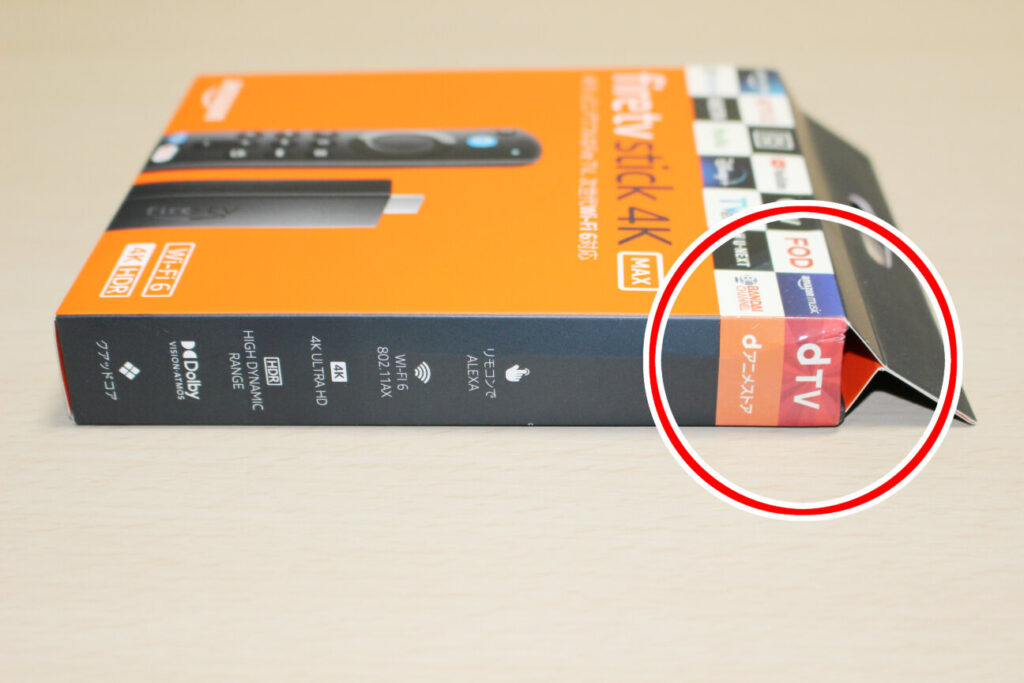

















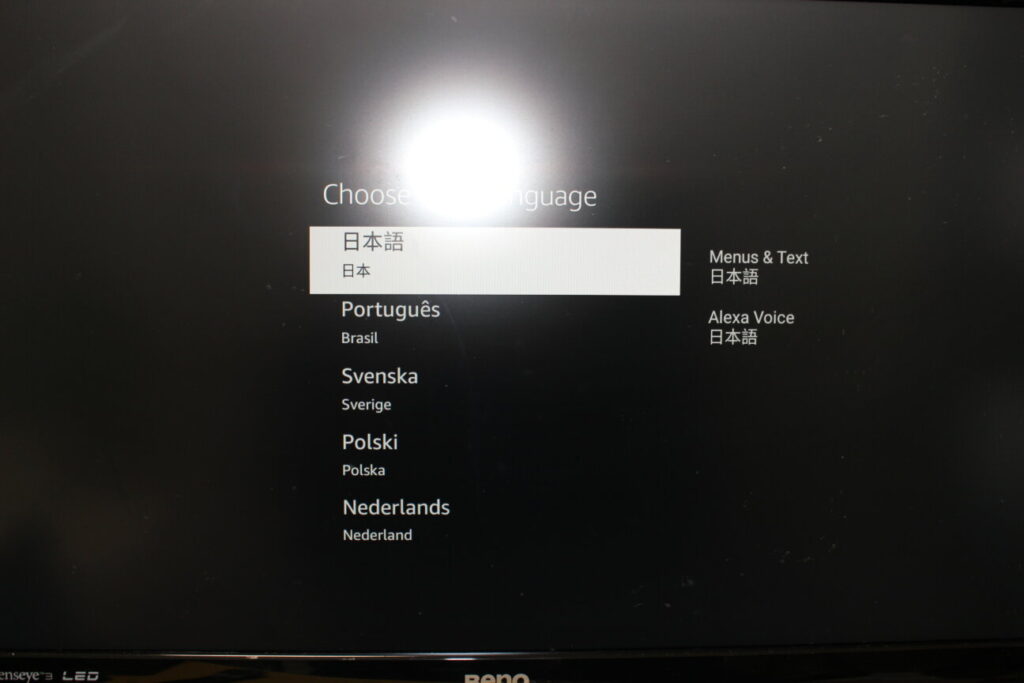

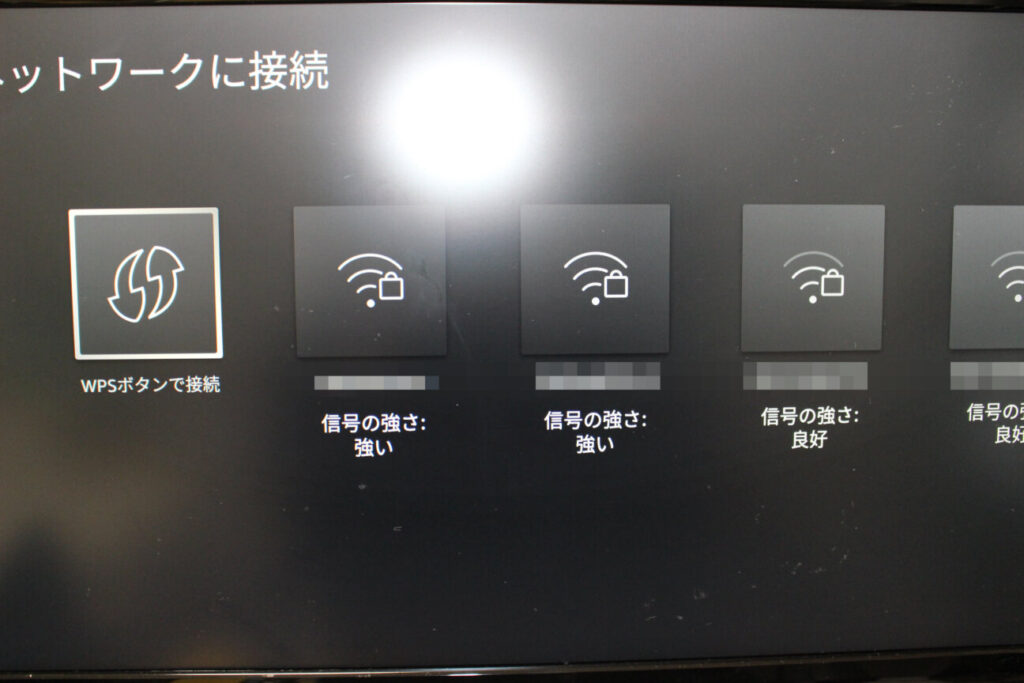
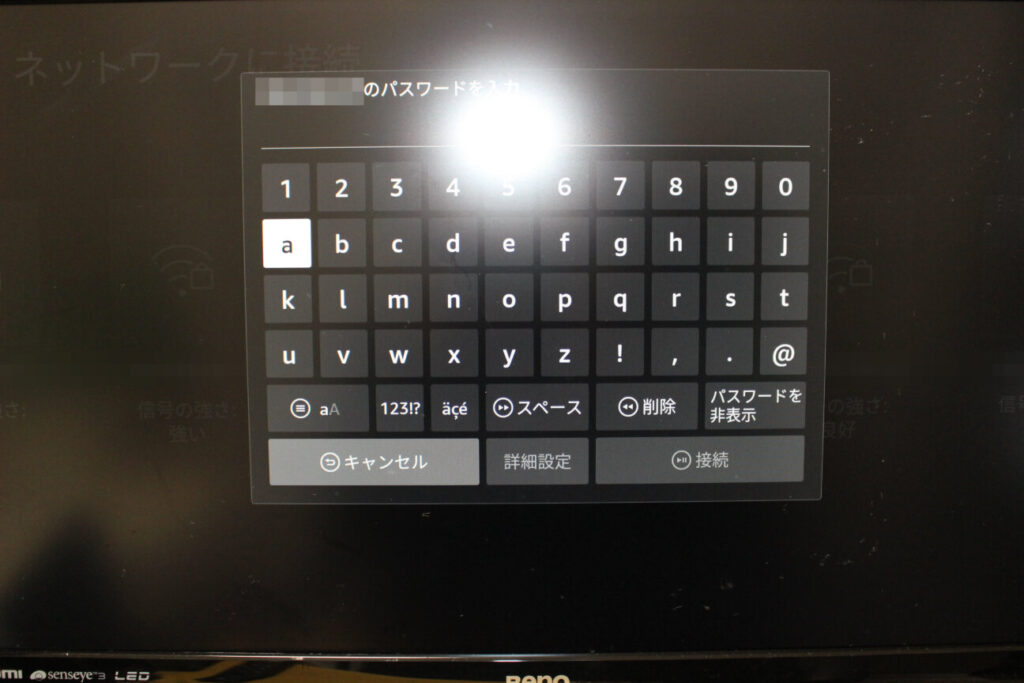


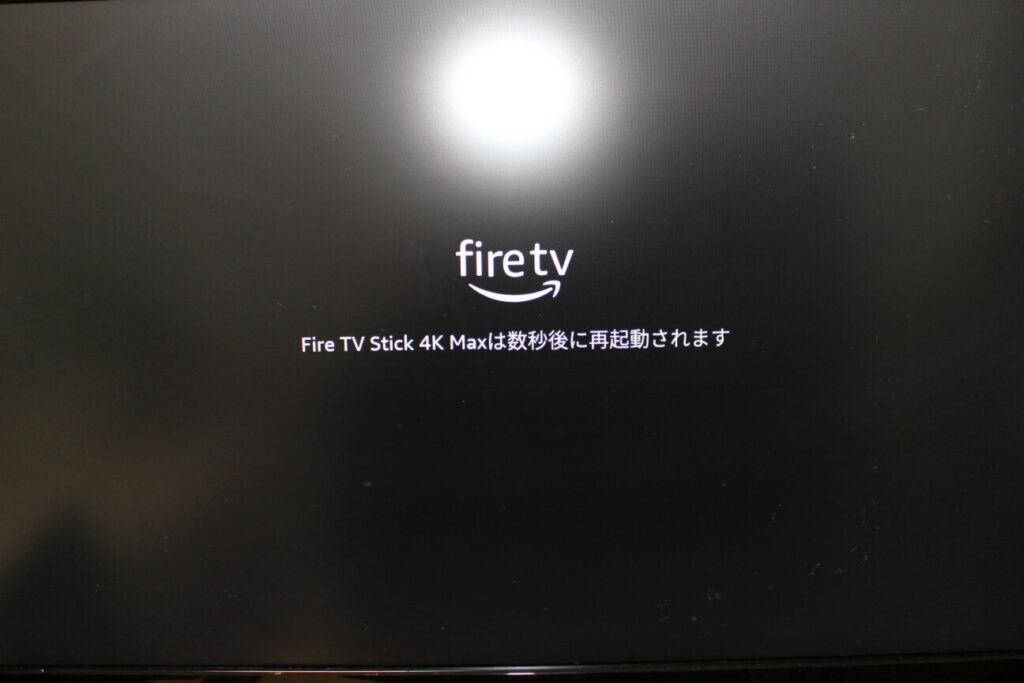
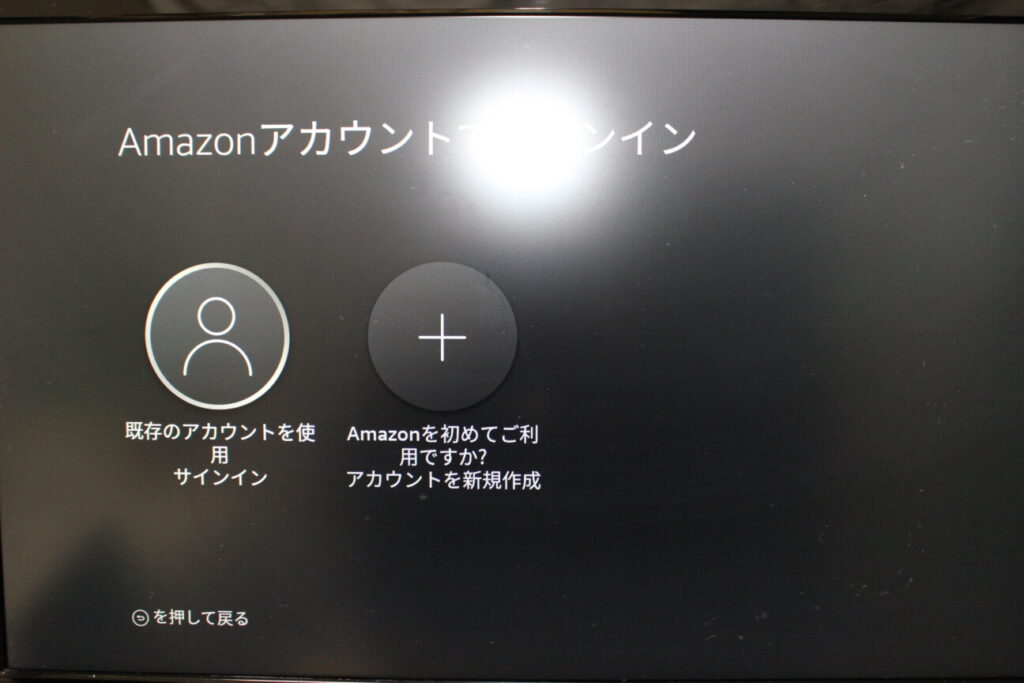

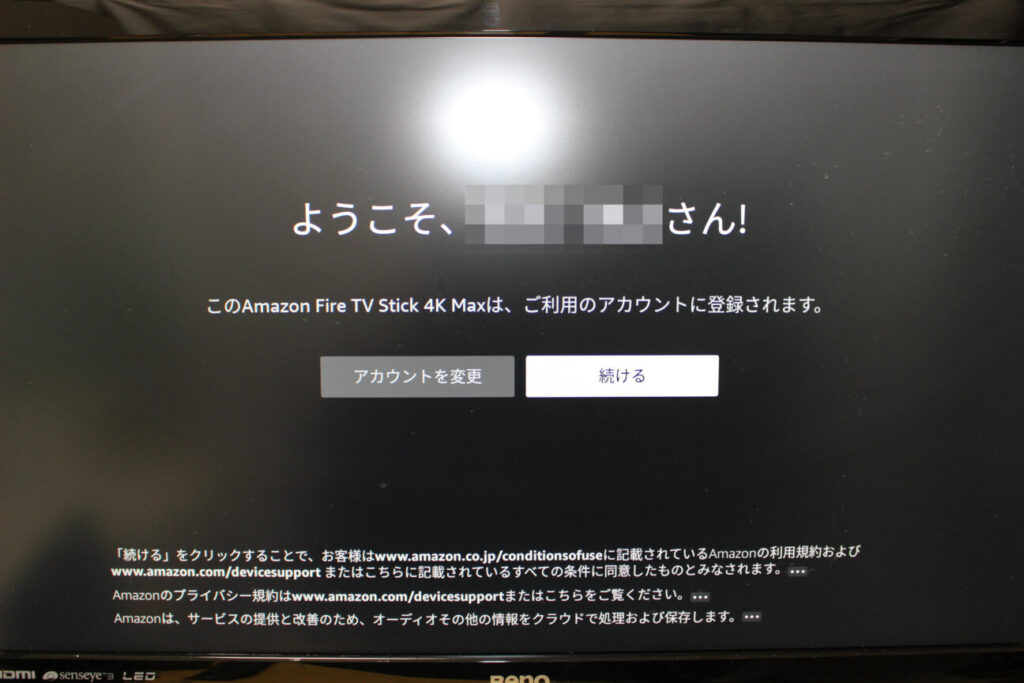

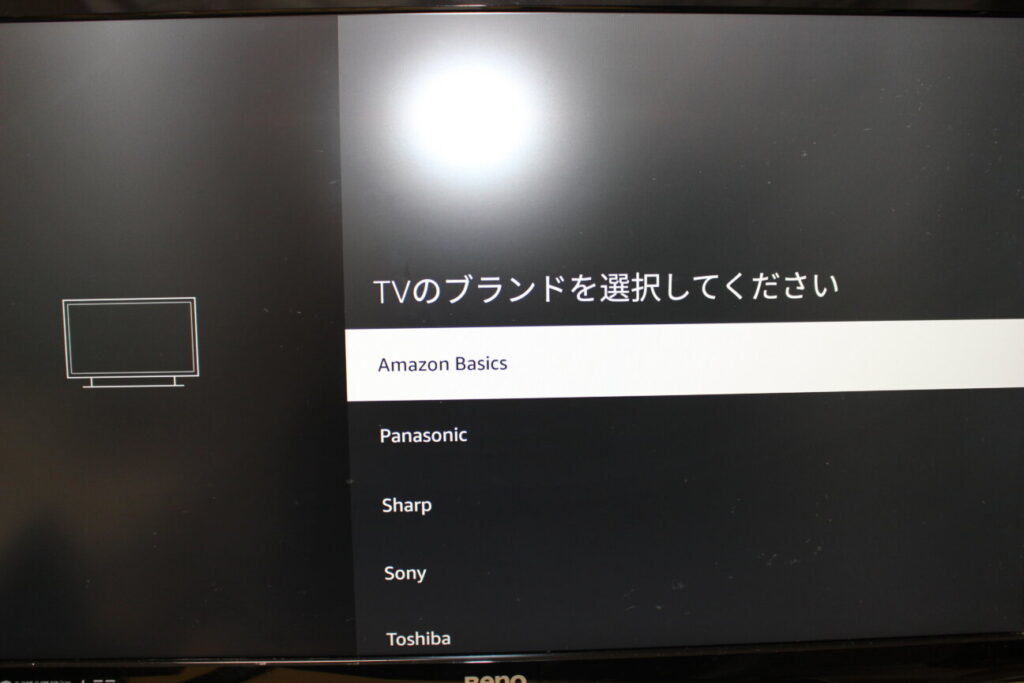
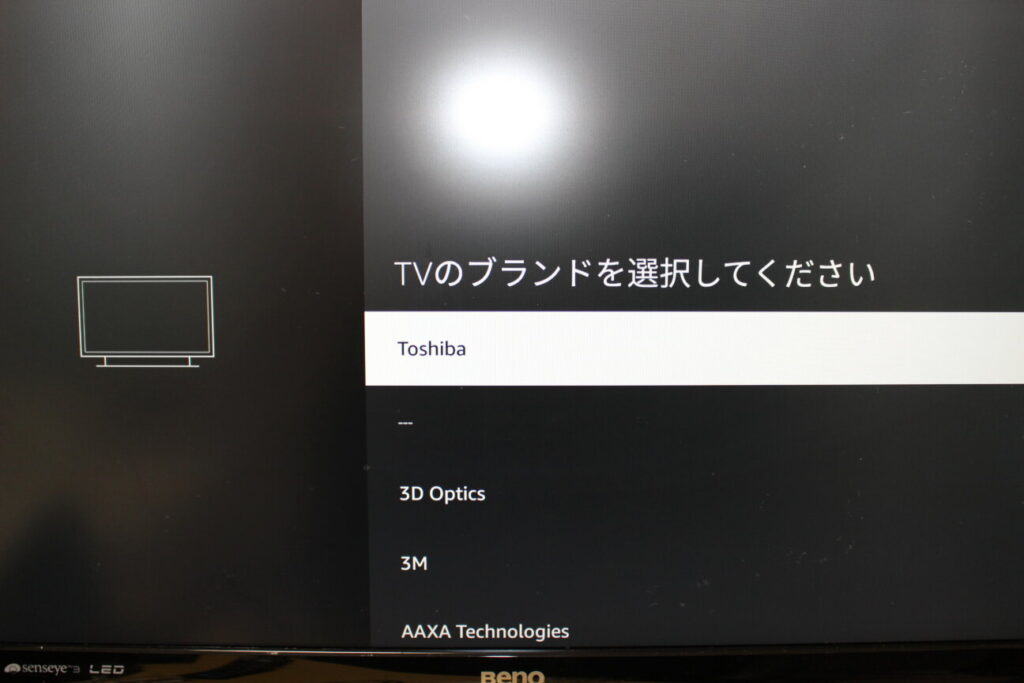
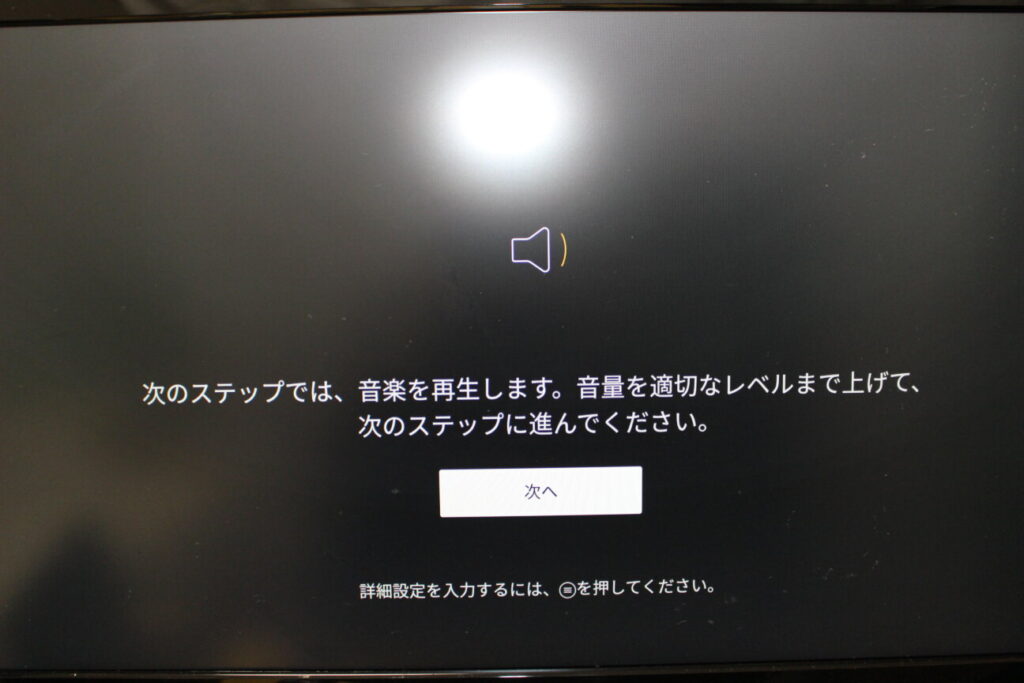

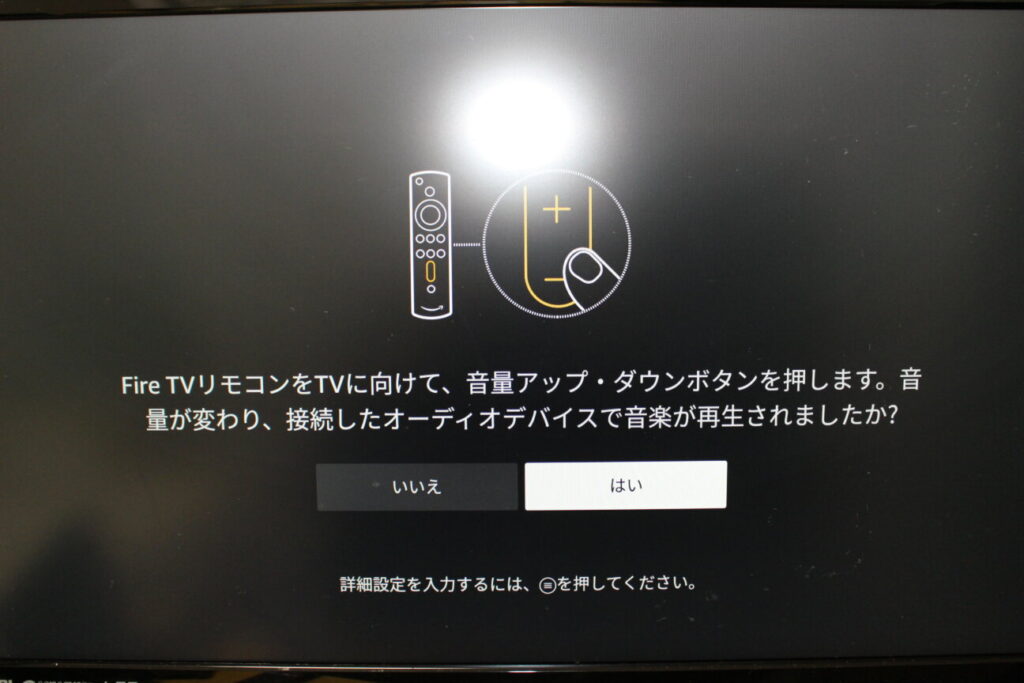

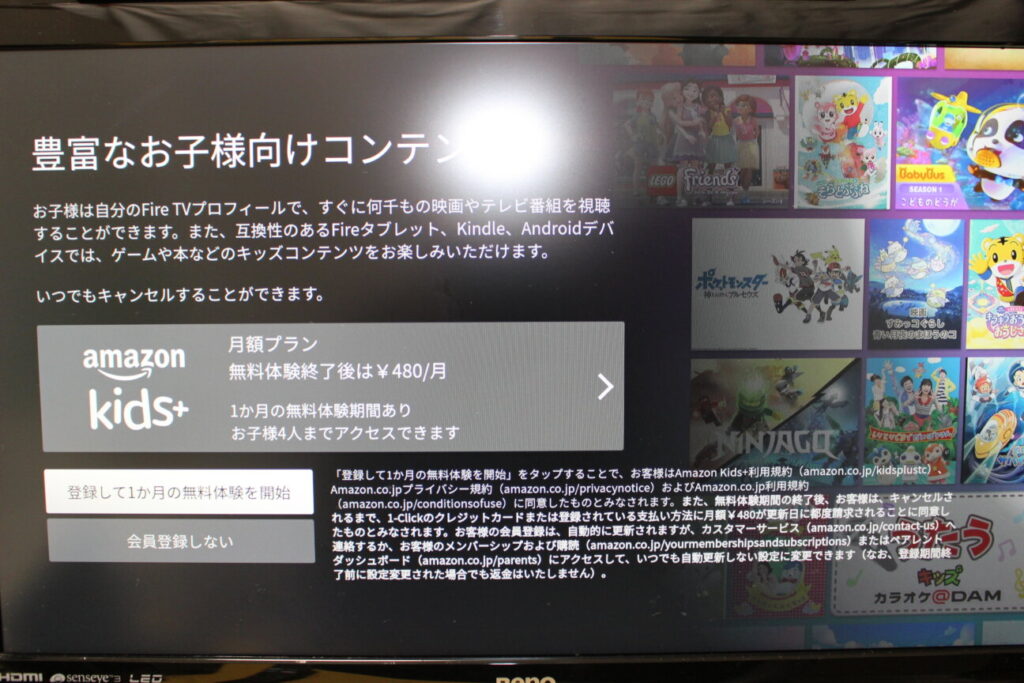
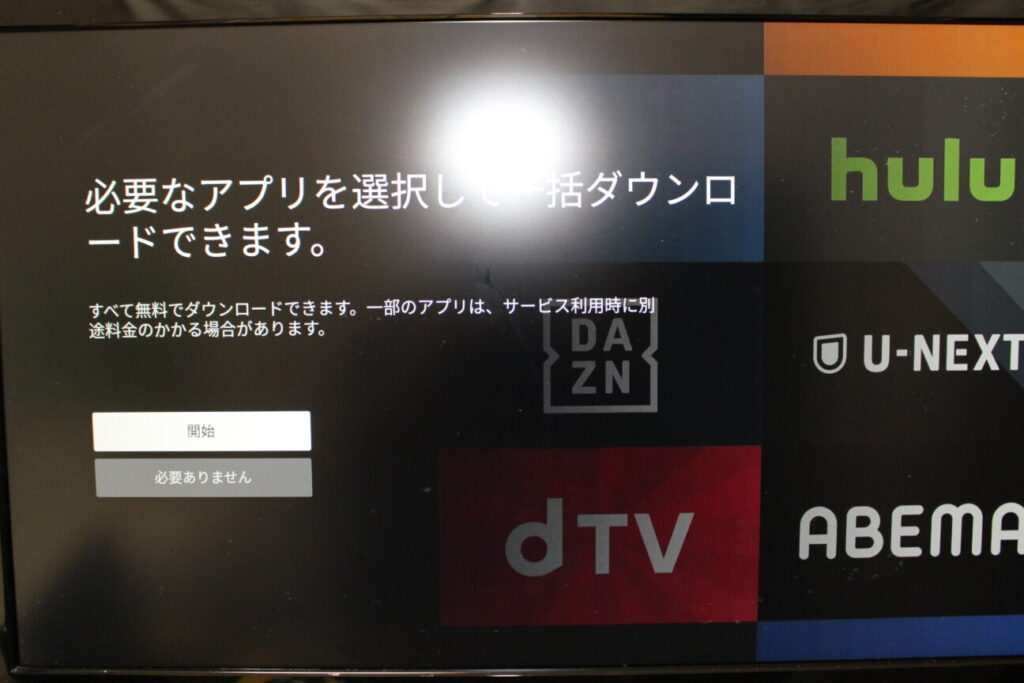

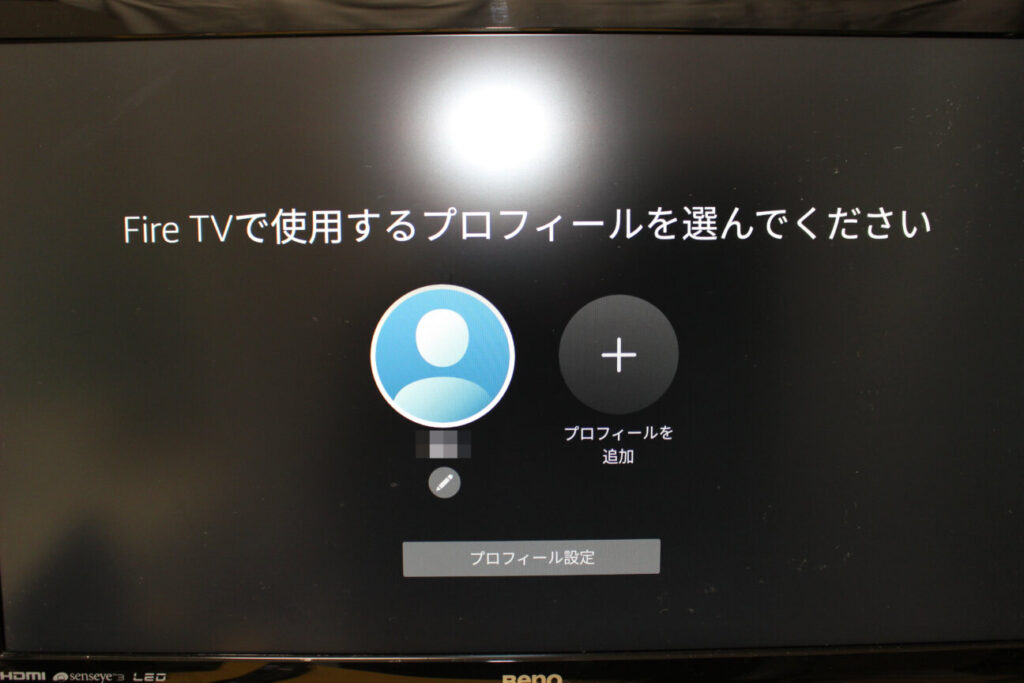
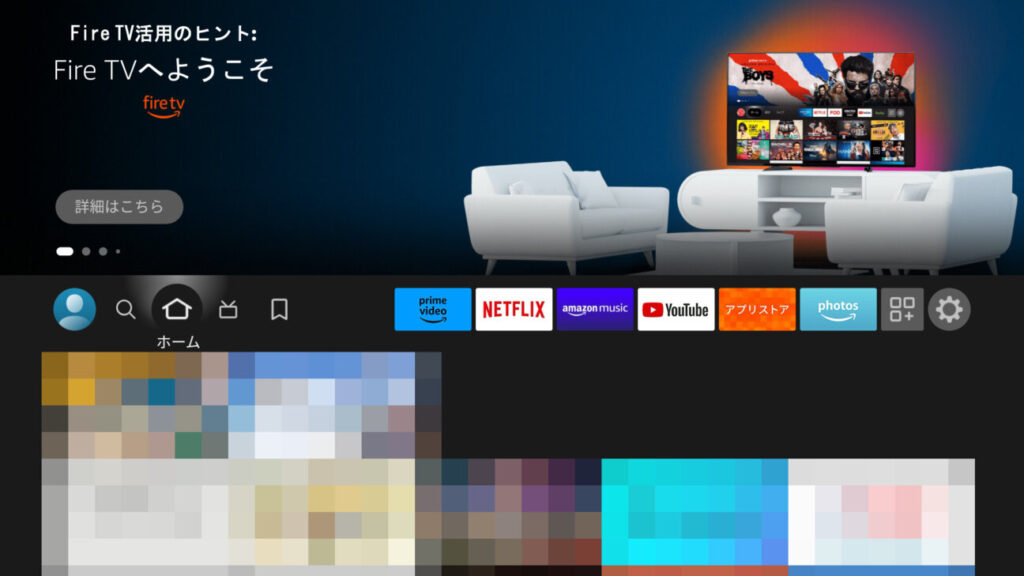
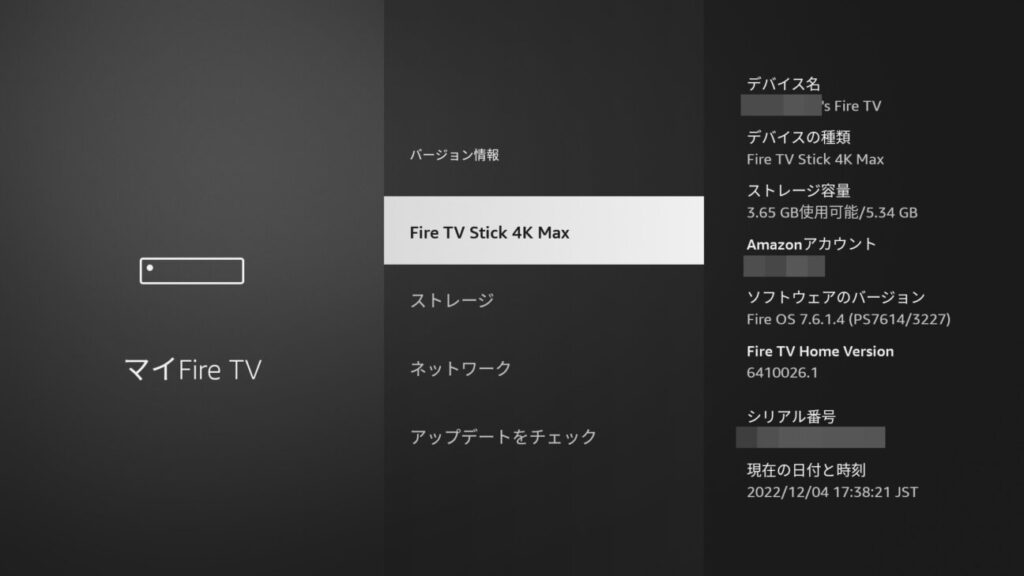

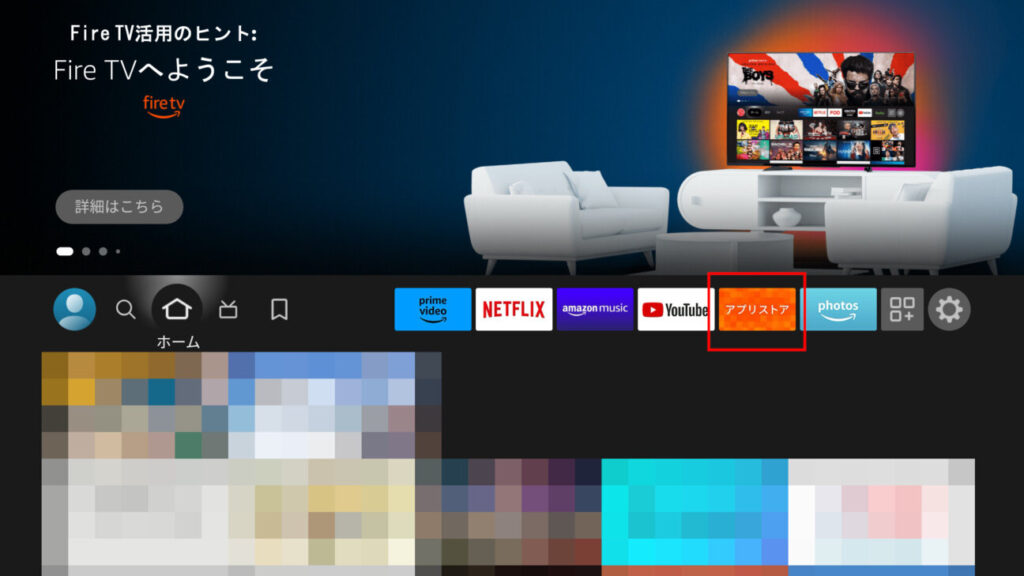

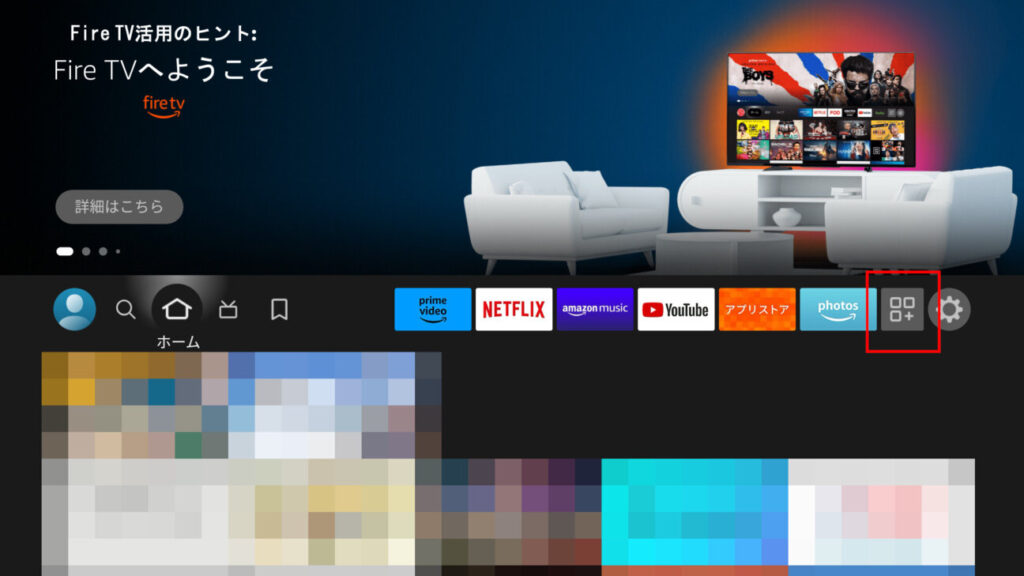
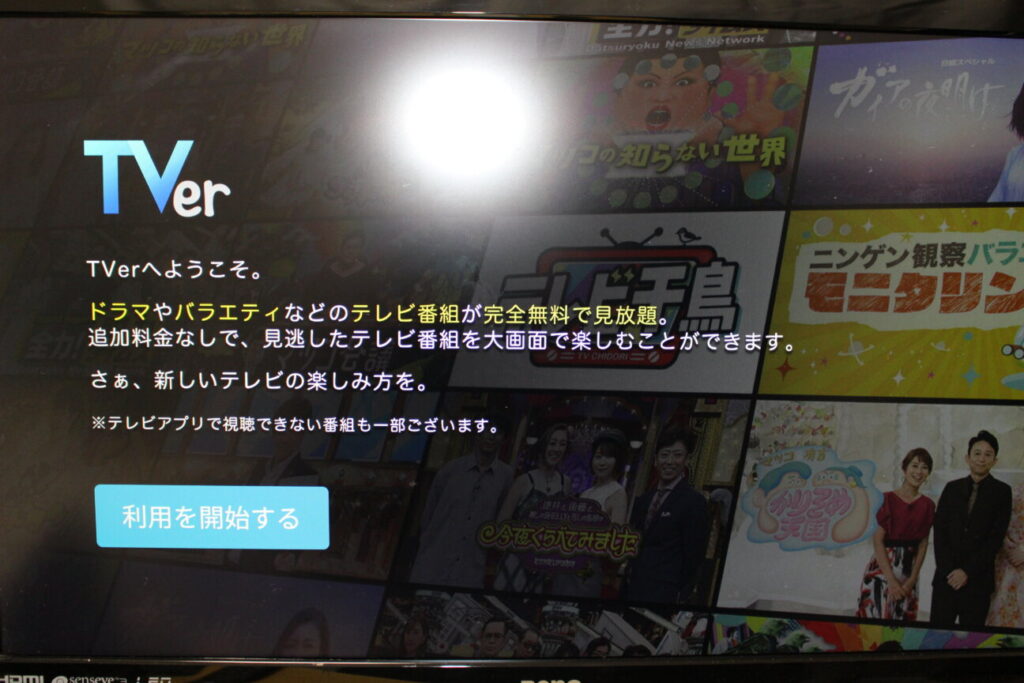

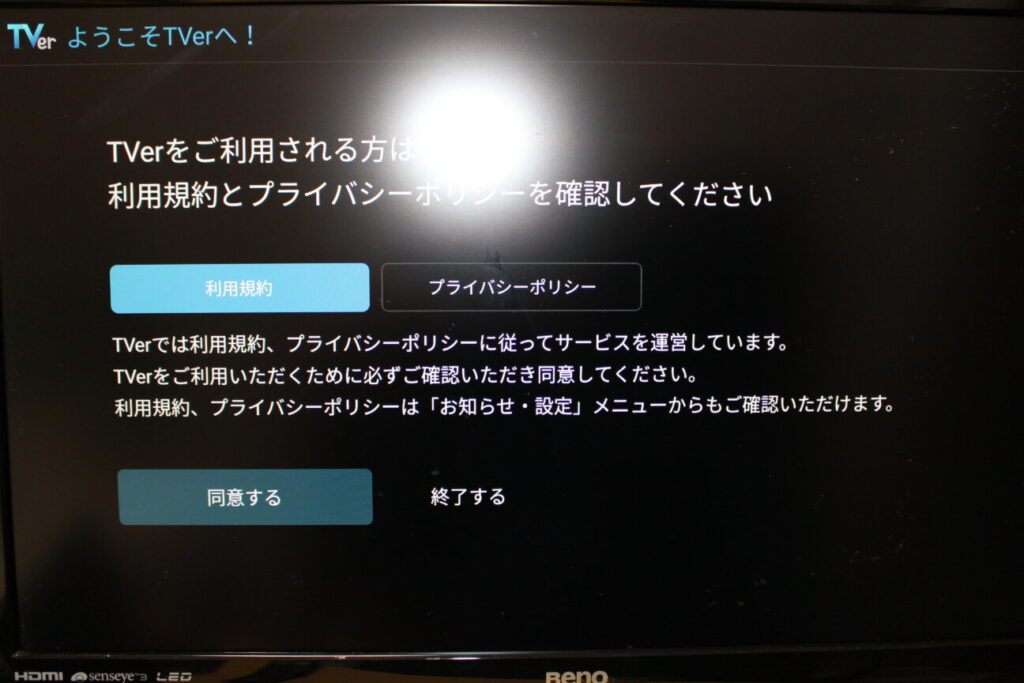
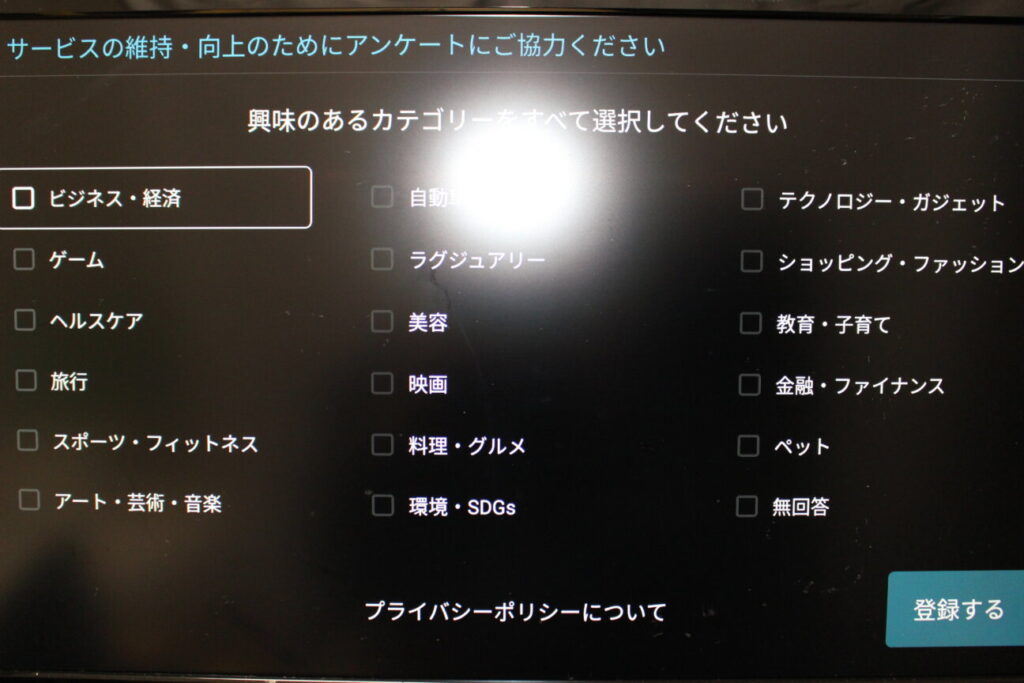
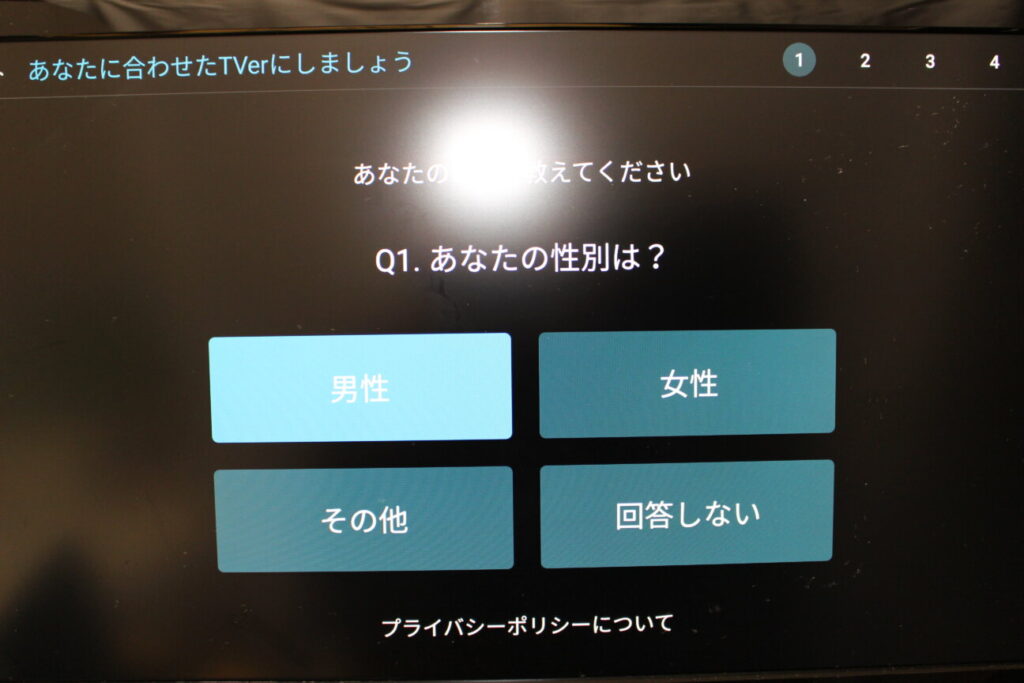
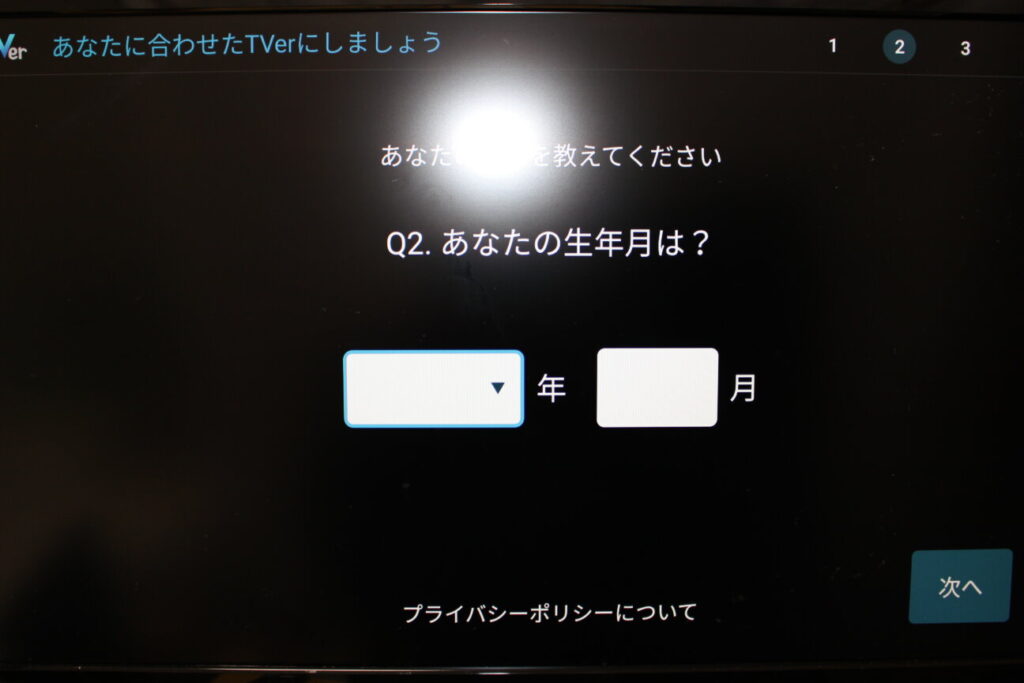
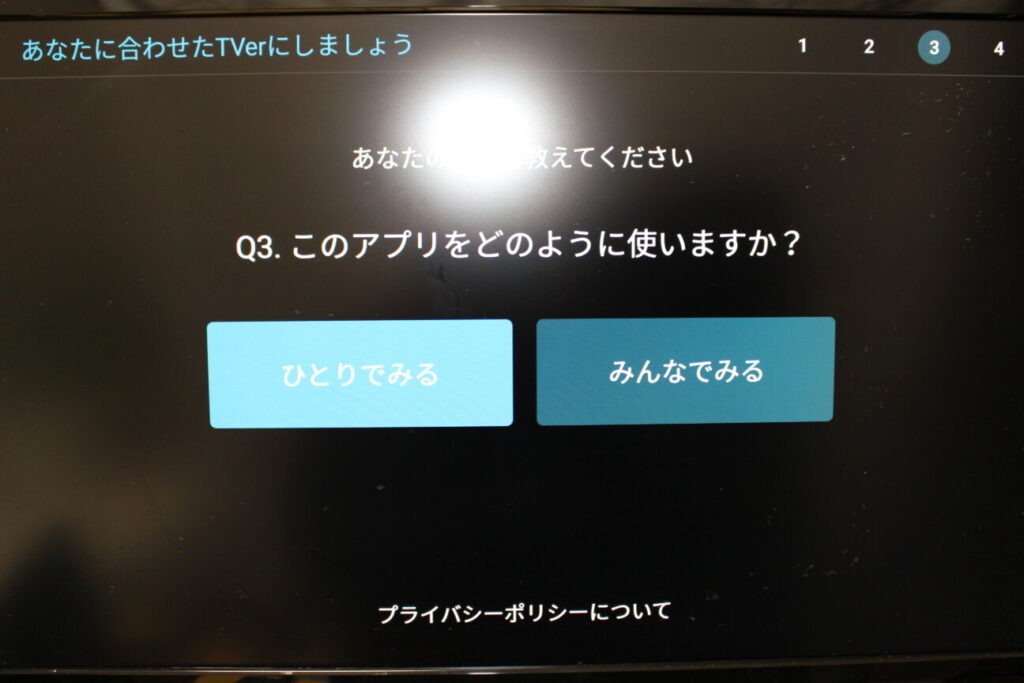
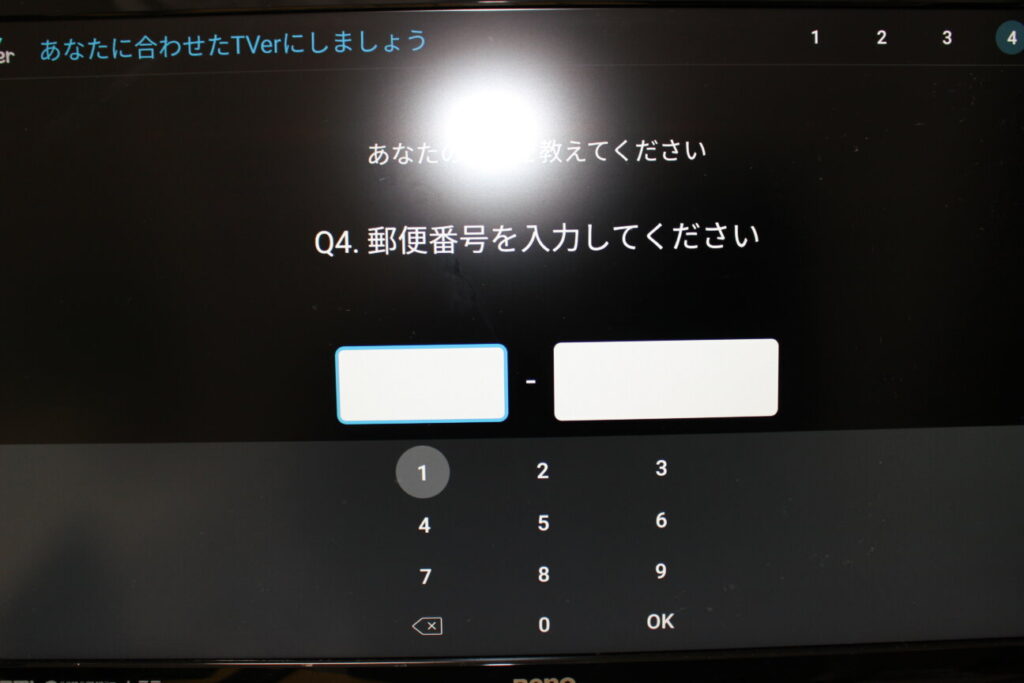


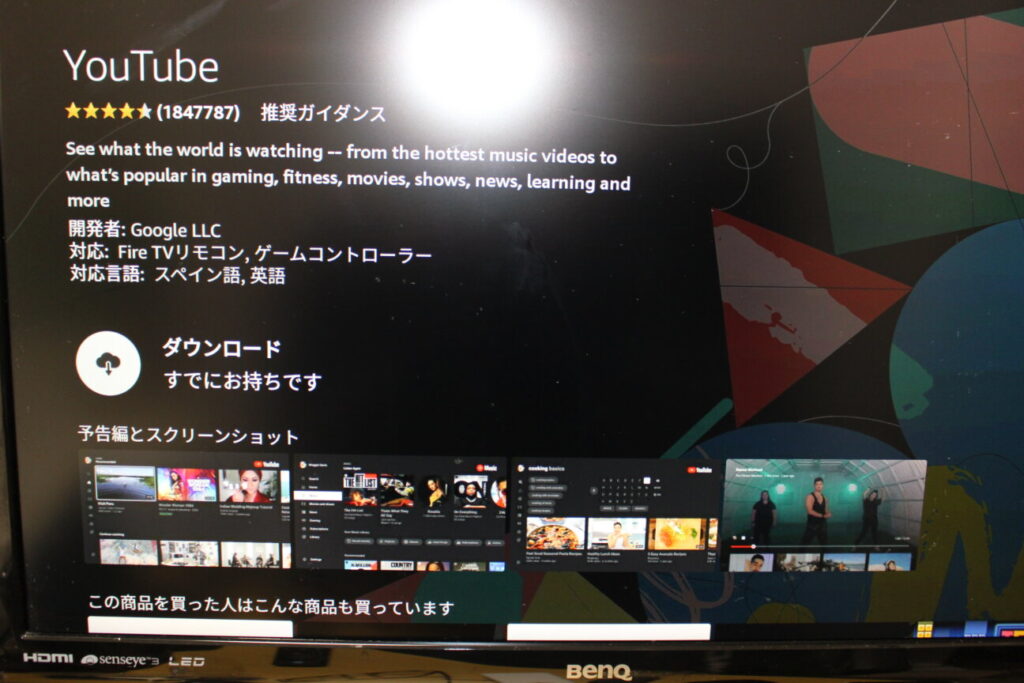


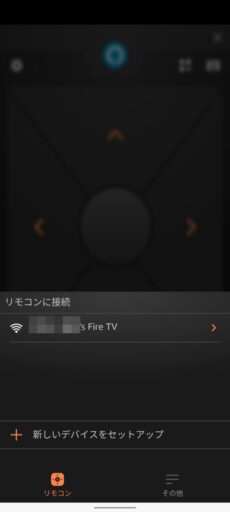
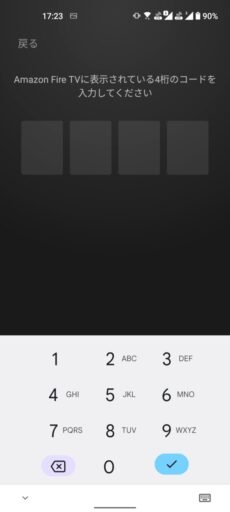
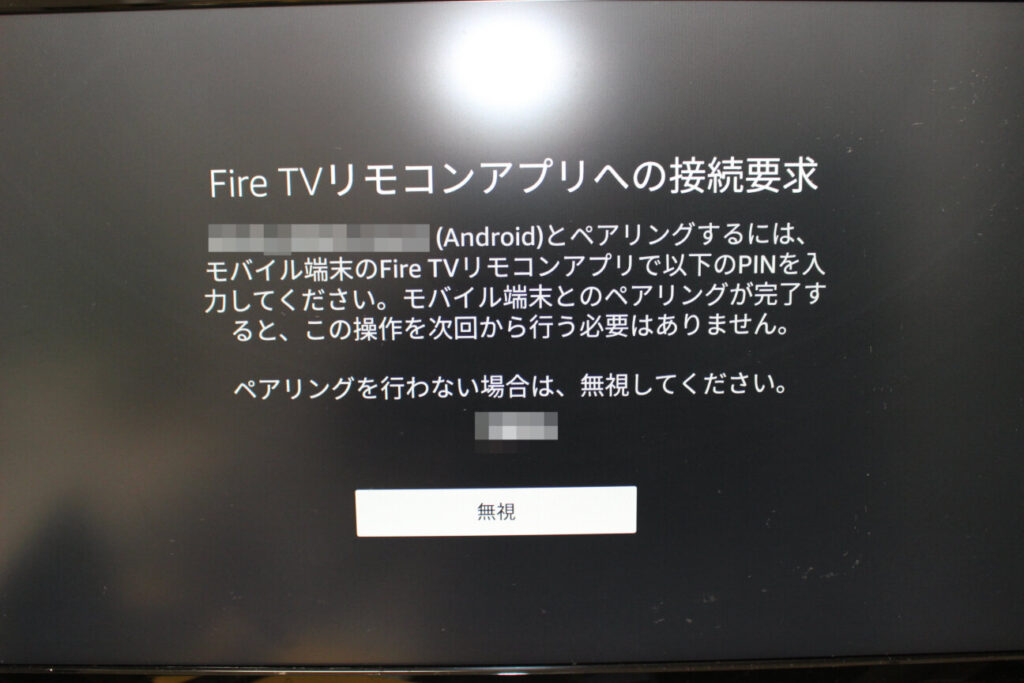
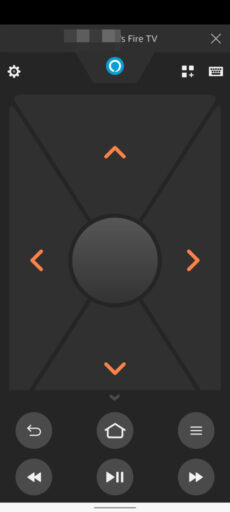
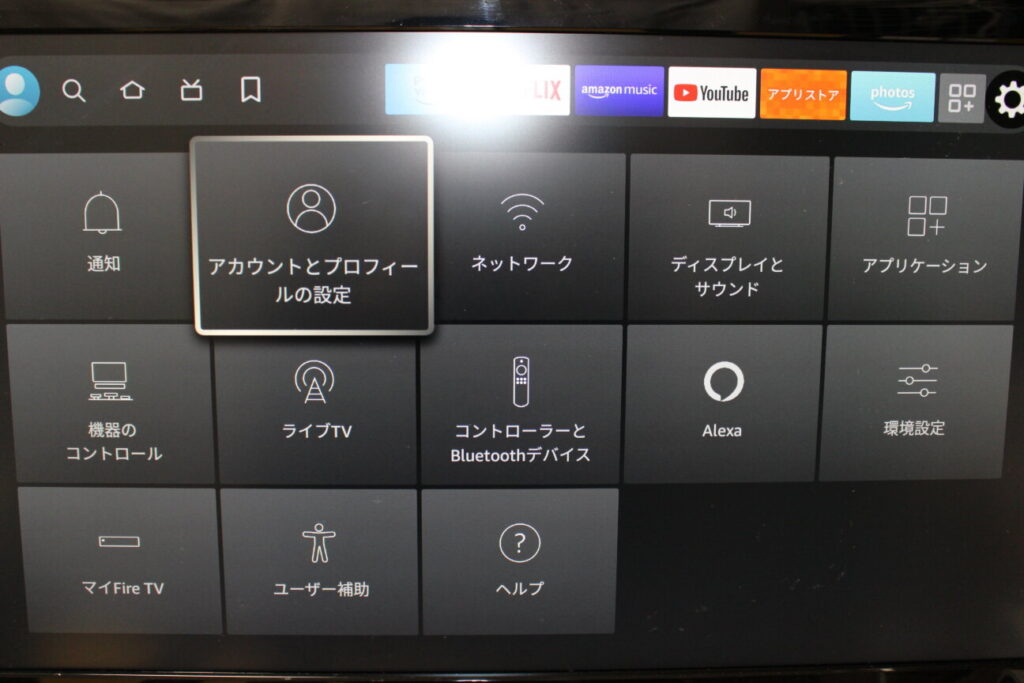
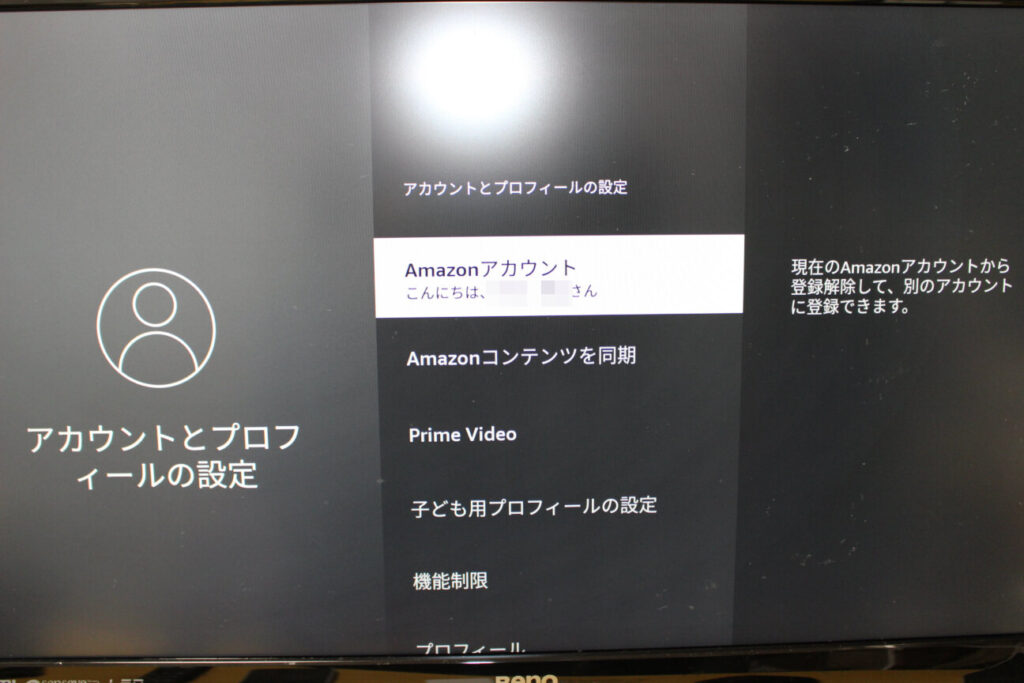
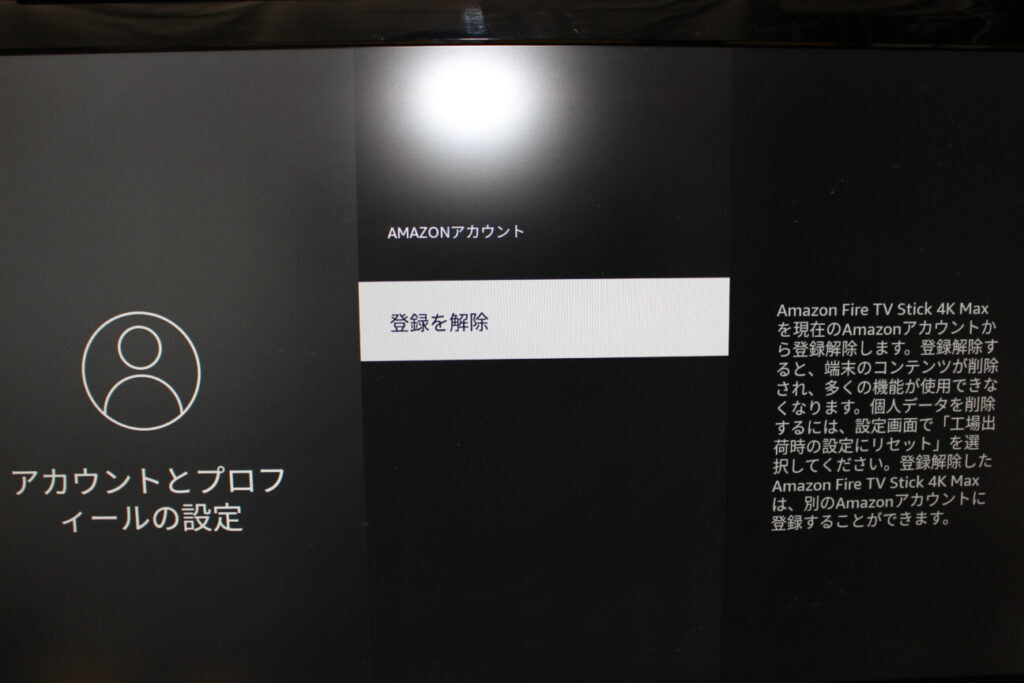
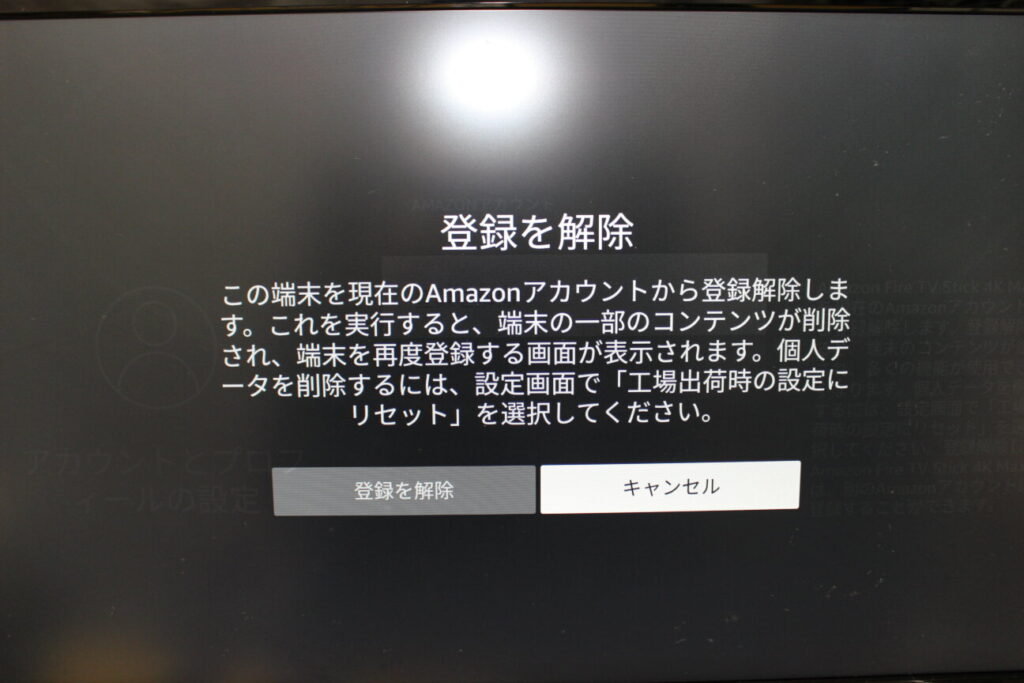
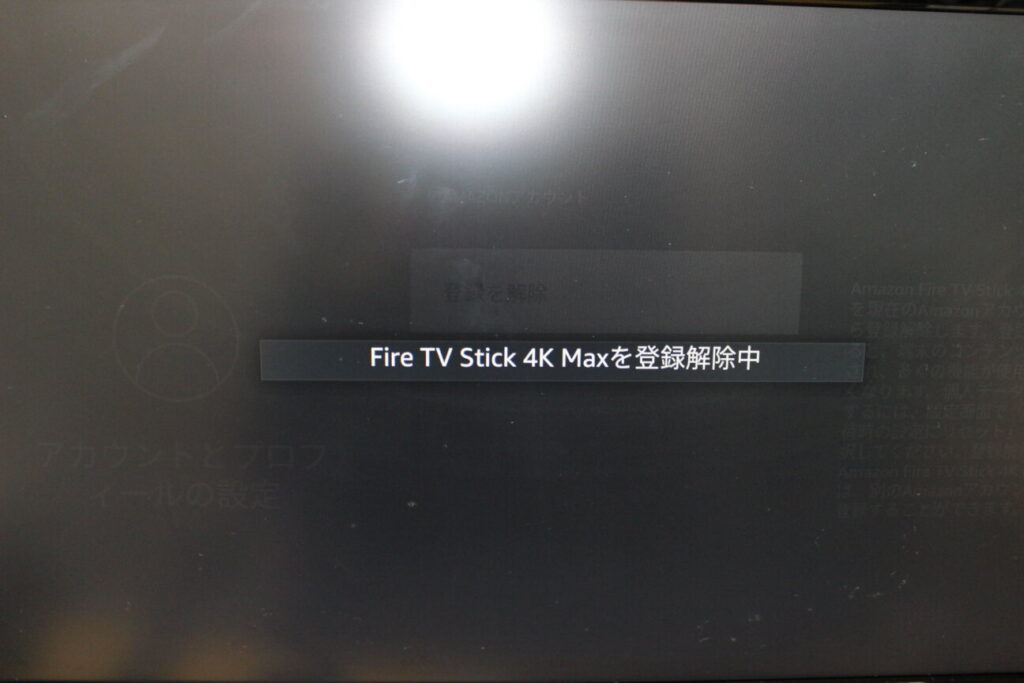
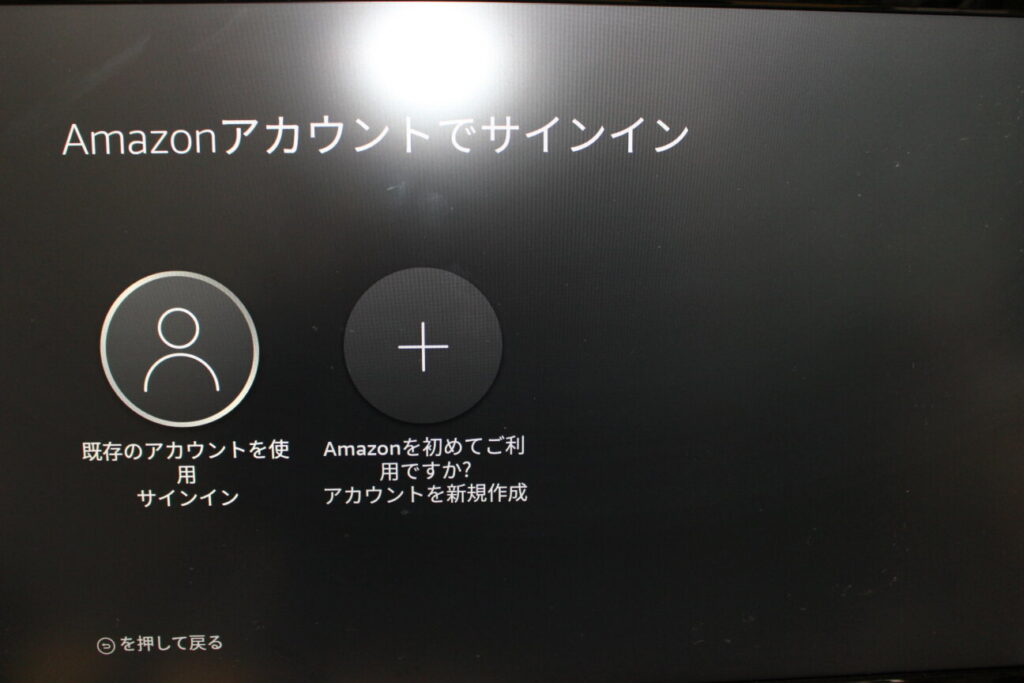





コメント